loading...
Selamat datang di The Royal Moringa. Pada pertemuan kali ini, saya akan membahas bagaimana cara membuat image hover container 4 kolom. Prinsip pemasangan widget ini hampir sama seperti footer wrapper jadi widget ini berisi gambar yang dibagi menjadi 4 kolom. Masing-masing gambar bila disorot oleh pointer mouse maka akan memberikan efek animasi berupa zoom in (gambar diperbesar) dan muncul caption/teks keterangan dalam bentuk hyperlink. Saat pointer mouse dijauhkan dari gambar maka gambar akan muncul efek zoom out (gambar diperkecil) dan caption tadi hilang.
Pada artikel sebelumnya, saya telah membahas satu persatu mengenai efek pada gambar dimulai dari pemberian efek hover zoom pada gambar dan pemberian caption pada gambar saat dizoom. Nah, berikut ini adalah langkah-langkah menambahkan atau memasang widget image hover sebanyak 4 kolom di blog/website anda. Contoh tampilan gambarnya seperti ini.
1. Log in ke akun blog anda > Pada dashboard pilih Theme > Edit HTML > Copy dan paste kode script CSS berikut sebelum ]]></b:skin>
2. Kemudian menuju bagian body dan carilah posisi dimana anda akan meletakkan widget ini apakah sebelum footer, sebelum new post, setelah slide show, dan lain sebagainya. Setelah itu copy dan paste kode script HTML berikut sesuai posisi yang telah anda tentukan tadi. Misal diletakkan sebelum footer maka pastekan kode tersebut sebelum atau di atas <div id="footer"> (nama id widget berbeda setiap template)
3. Ganti URL GAMBAR ANDA dan juga # dengan url halaman/post yang dimaksud > Save Theme
Beberapa permasalahan yang mungkin muncul pada pemasangan widget ini adalah 'b:widget id should be unique' yang berarti nomor HTML tersebut telah anda gunakan sebelumnya jadi ganti dengan nomor lain seperti HTML79, HTML92, dll. Yang kedua widget footer anda mungkin tidak berada pada tempat yang semestinya (bergeser di sebelah widget image hover 4 kolom), solusinya adalah berikan height pada #marginresponsive disesuaikan ukuran gambar anda.
Pastikan ukuran gambar yang anda pasang pada keempat kolom tadi sama. Jika tidak sama, maka anda harus memberikan pengaturan width dan height yang sama pada masing-masing gambar diletakkan pada tag <img>. Setelah memasang widget image hover ini anda dapat melakukan pengeditan melalui menu Layout baik untuk menambahkan teks ataupun judul widget. Jika ada yang kurang jelas dapat ditanyakan. Terima kasih telah membaca!
loading...


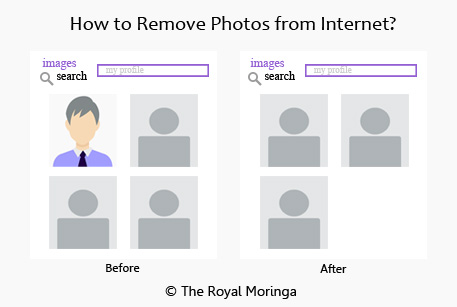
0 Comments